Áp dụng kiểu tài liệu
Tài liệu cung cấp một số kiểu khác nhau mà bạn có thể sử dụng trong tài liệu của mình. Đối với những người quen thuộc với các kiểu trong các chương trình xử lý văn bản khác, bạn sẽ thấy các khả năng về kiểu trong Tài liệu rất hạn chế. Về cơ bản, Tài liệu đi kèm với chín kiểu được xác định trước mà bạn có thể áp dụng cho văn bản trong tài liệu của mình.
Để áp dụng một kiểu, hãy đặt con trỏ trong đoạn văn bạn muốn định dạng, sau đó bấm vào tùy chọn Kiểu thả xuống trên thanh công cụ. Bạn sẽ thấy danh sách sáu kiểu bạn có thể áp dụng. (Xem Hình 1.)
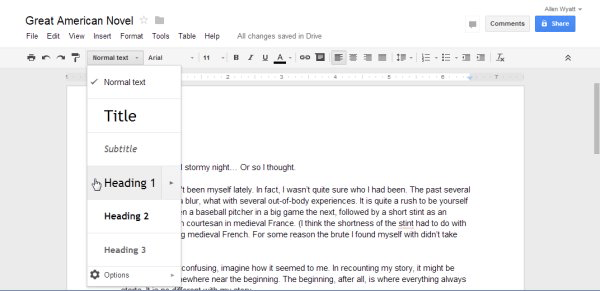
Hình 1. Chọn một kiểu cho văn bản của bạn.
Tất cả những gì bạn cần làm là nhấp vào kiểu bạn muốn và Docs áp dụng kiểu đó cho đoạn văn.
Bạn sẽ lưu ý rằng trước đó trong mẹo này, tôi đã nói rằng Tài liệu cung cấp chín kiểu bạn có thể sử dụng, nhưng danh sách thả xuống ban đầu chỉ cung cấp sáu kiểu. Điều này là do Tài liệu chỉ liệt kê ba cấp độ tiêu đề (Tiêu đề 1 đến Tiêu đề 3) để bắt đầu, nhưng khi bạn áp dụng một trong các “ẩn”
các cấp độ tiêu đề (Tiêu đề 4 đến Tiêu đề 6), những cấp độ này cũng xuất hiện trong danh sách thả xuống.
Làm thế nào để bạn áp dụng các kiểu tiêu đề “ẩn”? Thật dễ dàng nếu bạn nhớ rằng bạn có thể sử dụng các phím tắt để áp dụng các tiêu đề. Chỉ cần gõ Ctrl + Alt + 1 (Tiêu đề 1) đến Ctrl + Alt + 6 (Tiêu đề 6) để áp dụng các kiểu tiêu đề khác nhau. Bạn cũng có thể sử dụng Ctrl + Alt + 0 để áp dụng kiểu văn bản Bình thường.